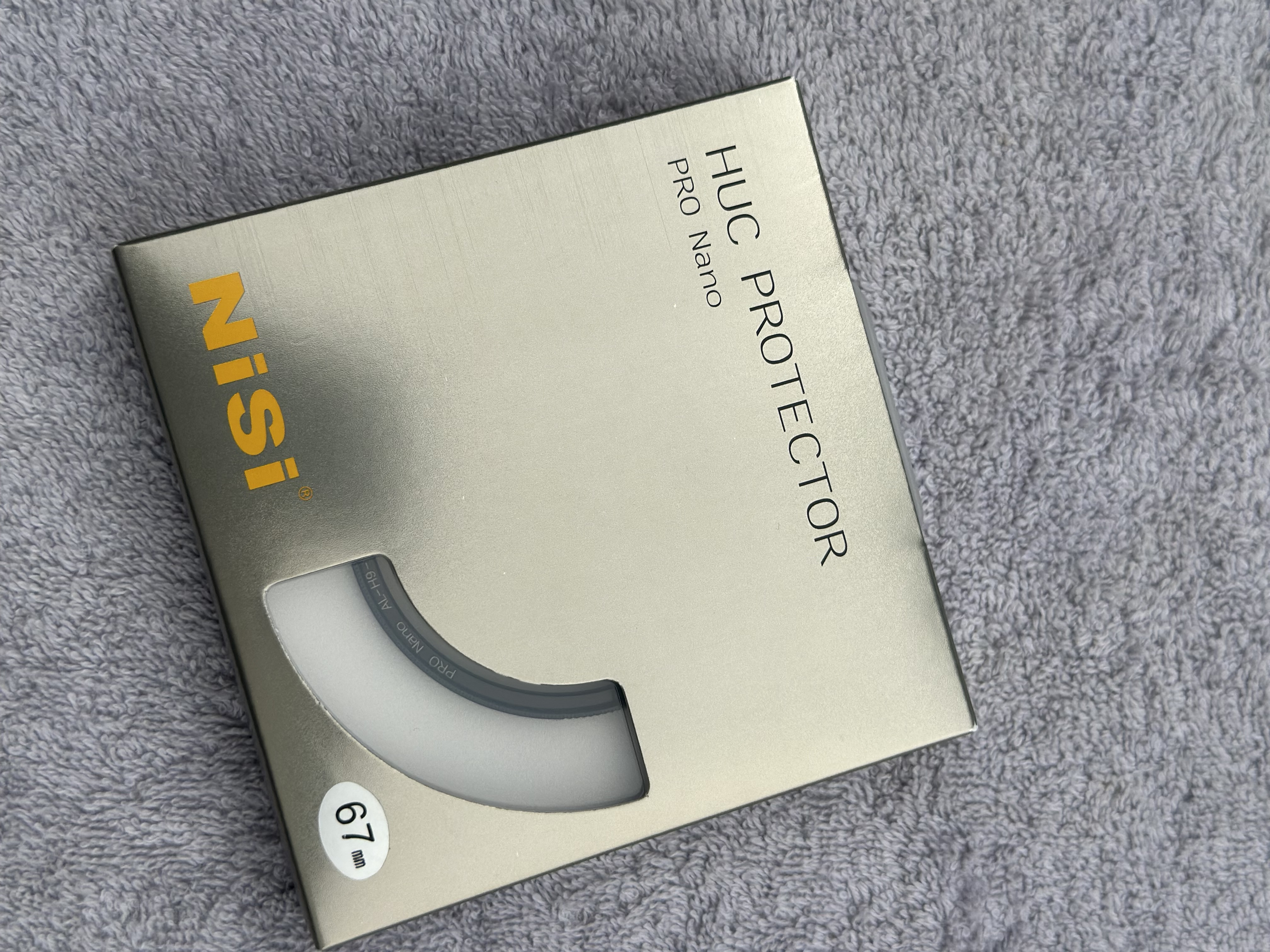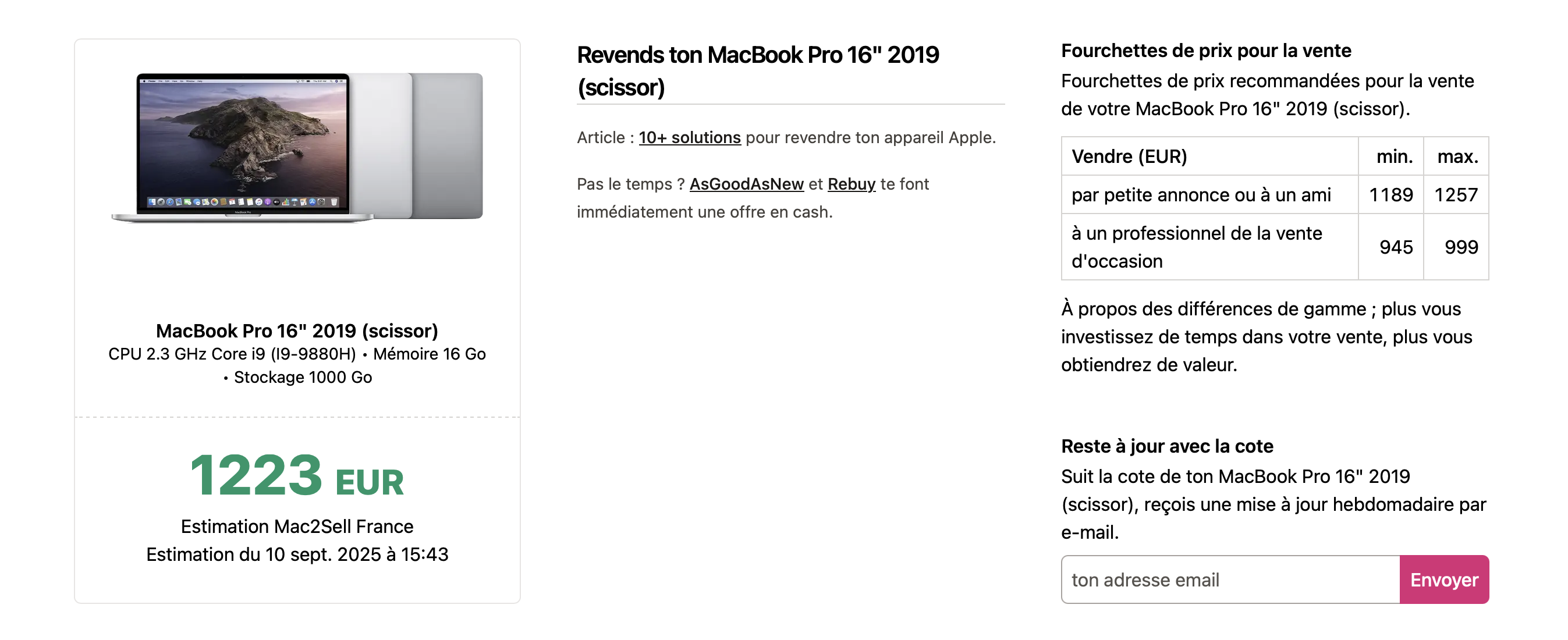Rejeter la notice
Nos Formations Etalonnage avec Forest reviennent en octobre !
Adoptez une réelle méthodologie d'étalonnage professionnelle et atteignez vos objectifs créatifs avec nos formations intensives sur 3 jours
Toutes les infos
Toutes les infos
Rejeter la notice
Ateliers Live Resolve - Formez-vous en ligne tous les mois avec Forest !
Faites rapidement évoluer la qualité de vos étalonnage avec nos ateliers mensuels de 3h.
Toutes les infos
Toutes les infos
Rejeter la notice
 Formation Lumière - Pratique Intensive du 14 au 16 octobre à Paris
Formation Lumière - Pratique Intensive du 14 au 16 octobre à Paris
Formez-vous avec cet atelier de pratique intensive dans des conditions exceptionnelles ! Formation finançable.
Toutes les infos
Raccourcis Clavier
Discussion dans 'Adobe Premiere Pro' créé par ARZAKS31, 24 Mai 2007.
Tags:
Chargement...
- Discussions similaires - Raccourcis Clavier
-
- Réponses:
- 4
- Nb. vues:
- 301
-
- Réponses:
- 6
- Nb. vues:
- 1 315
-
- Réponses:
- 0
- Nb. vues:
- 728
-
- Réponses:
- 2
- Nb. vues:
- 129
-
- Réponses:
- 6
- Nb. vues:
- 1 199